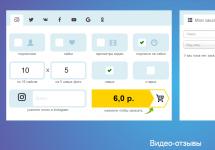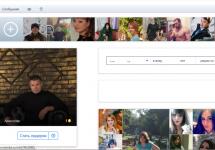Používatelia 1C majú často otázku: kde získať platformu 1C a nainštalovať ju do počítača, napríklad po výmene počítača alebo keď je potrebné platformu preinštalovať, ako to vyžaduje konfigurácia 1C? Odpoveď je zrejmá – platformu 1C Enterprise 8 si môžete stiahnuť z oficiálnej stránky. V tejto publikácii navrhujem analyzovať tento problém a aktualizovať platformu 1C sami.
Často sa stáva, že neviete, ako robiť zdanlivo základné veci. Inštalácia platformy 1C Enterprise je podľa mňa otázka z tejto oblasti. Napriek svojej jednoduchosti táto operácia veľmi často mätie používateľov: existuje krabica, licencie s PIN kódmi, disky, knihy, ale kde je nová platforma? Disk zvyčajne obsahuje distribučnú súpravu zastaranej verzie platformy 1C a nie je známe, kde získať novú... Existuje len jedna cesta von - zavolať partnerom 1C, všetko vyriešia, ale nie zadarmo.
Presne toto by si myslel a urobil bežný používateľ 1C, ale čo môžem skrývať - urobil by som to sám. Nie nadarmo sa hovorí, že poznanie je sila. V našom prípade nám znalosti pomôžu trochu ušetriť na službách franšízantov 1C a nainštalovať si platformu 1C sami.
Zvažovanie tohto problému rozdelíme do dvoch etáp:
Ako stiahnuť platformu 1C Enterprise 8 z oficiálnej webovej stránky
Aktualizácie 1C si môžete stiahnuť prostredníctvom portálu 1C na adrese https://portal.1c.ru/. Nájdite službu „1C: Software Update“ a kliknite na odkaz „Viac informácií“.

Na stránke, ktorá sa otvorí, nájdete popis služby, podmienky prijatia a ďalšie užitočné informácie. Nájdite položku „Stiahnuť aktualizácie softvéru“ v ponuke vľavo.

 Ak ste doteraz v službe neboli autorizovaní, zobrazí sa formulár na zadanie prihlasovacieho mena/hesla. Tieto údaje by vám mali poskytnúť partneri 1C pri inštalácii konfigurácií 1C. Viem, že túto požiadavku často ignorujú partneri 1C (aby sa predišlo zbytočným otázkam a vysvetleniam), ako aj samotní používatelia (ktorí nerozumejú, kde tieto údaje použiť a prečo? - všetko funguje, ak sa zastaví, partneri 1C budú vyrieš to).
Ak ste doteraz v službe neboli autorizovaní, zobrazí sa formulár na zadanie prihlasovacieho mena/hesla. Tieto údaje by vám mali poskytnúť partneri 1C pri inštalácii konfigurácií 1C. Viem, že túto požiadavku často ignorujú partneri 1C (aby sa predišlo zbytočným otázkam a vysvetleniam), ako aj samotní používatelia (ktorí nerozumejú, kde tieto údaje použiť a prečo? - všetko funguje, ak sa zastaví, partneri 1C budú vyrieš to).
Po zadaní registračných údajov sa otvorí zoznam konfigurácií dostupných na aktualizáciu 1C, odkiaľ si môžete stiahnuť platformu 1C Enterprise 8.3. Nájdite aktuálnu verziu platformy 1C Enterprise.
V čase písania tohto článku má aktuálna platforma vydanie 8.3.8.1964, platforma 8.4 existuje iba v testovacom režime. Podľa toho v zozname platforiem nájdeme „Technologická platforma 8.3“ a klikneme na najnovšiu dostupnú verziu platformy „8.3.8.1964“.

V zozname rôznych typov platforiem, ktorý sa otvorí, vyberte tú, ktorú potrebujeme pre našu prácu. Najpopulárnejšou možnosťou inštalácie je inštalácia platformy 1C v systéme Windows. Ak je to vaša možnosť, vyberte si zo zoznamu "Technologická platforma 1C: Enterprise for Windows".

Touto akciou si stiahnete archív inštalačnej distribúcie 1C Enterprise 8.3 - okná.rar.  Rozbalenie archívu.
Rozbalenie archívu.
Inštalácia platformy 1C Enterprise 8
Po rozbalení archívu aplikácie vstúpte do vytvoreného adresára s programovými súbormi a nájdite a kliknite na inštalačný súbor v zozname setup.exe(súbor s názvom nastaviť a zadajte „aplikácia“).

Pozdraví vás sprievodca inštaláciou 1C:Enterprise 8 a upozorní vás, že program je chránený autorským právom. Kliknite na „Ďalej“.
V ďalšom kroku vám sprievodca ponúkne komponenty, z ktorých si môžete vybrať na inštaláciu:

O komponentoch ponúkaných na inštaláciu vám poviem inokedy, ale teraz nás zaujíma iba platforma 1C:Enterprise. Skontrolujeme, či nie je označený krížikom a kliknite na „Ďalej“.
V ďalšom kroku vyberte jazyk inštalácie a kliknite na „Inštalovať platformu“, po ktorej sprievodca spustí proces inštalácie.
Po inštalácii sa zobrazí formulár s upozornením, že inštalačný program je dokončený. Kliknite na „Dokončiť“.

Platforma 1C Enterprise 8.3 nainštalovaná.
Po inštalácii sa na pracovnej ploche zobrazí skratka na spustenie 1C Enterprise 8.3.
Ako vidíte, nie je nič ťažké stiahnuť si platformu 1C Enterprise 8 z oficiálnej webovej stránky a nainštalovať ju do počítača sami. Po inštalácii platformy nezabudnite.
Užite si prácu s 1C Enterprise!
Ak máte nejaké otázky, môžete sa ich opýtať v komentároch k príspevku alebo na.
Stiahnite si platformu 1C Enterprise 8 z oficiálnej webovej stránky a nainštalujte ju
Kompletná distribúcia konfigurácie "Enterprise Accounting", vydanie 3.0, verzia 3.0.9.4 pre technologickú platformu 8.2
Pri dodávke:
- 1. Dodatočné doručovacie súbory.
- 2. Prechod z verzie 2.0 konfigurácie "Podnikové účtovníctvo".
- 3. Dôležité informácie.
Ďalšie súbory doručenia
- 1. Súbor „Charakteristika 1C_Accounting 8.htm“ obsahuje stručný popis hlavnej funkcionality softvérového produktu „1C: Accounting 8“.
- 2. Súbory okof.xml a enaof.xml obsahujú údaje pre načítanie klasifikátorov OKOF a ENAOF.
Prechod z vydania 2.0
Ak chcete inovovať na verziu 3.0.9, musíte použiť verziu konfigurácie Enterprise Accounting nie nižšiu ako 2.0.35.6
Ak chcete prepnúť, postupujte takto:
- 1. nainštalujte distribúciu vydania 3.0 do adresára šablón
- 2. otvorte informačnú základňu vydania 2.0 v režime „Konfigurátor“.
- 3. vytvorte archívnu kópiu údajov (Administrácia - Nahranie údajov)
- 4. aktualizujte konfiguráciu (Konfigurácia - Podpora - Aktualizácia konfigurácie). V zobrazenom okne vyberte „Vybrať aktualizačný súbor“ a zadajte cestu k súboru 1cv8.cf, ktorý bol predtým nainštalovaný z distribučnej súpravy.
Dôležitá informácia
Aktuálna verzia konfigurácie „Enterprise Accounting“ je určená na použitie s verziou systému 1C:Enterprise 8.2 nie nižšou ako 8.2.15.Ak chcete používať daňové priznania s čiarovým kódom, musíte mať v operačnom systéme nainštalované písmo EanGnivc.
Po nainštalovaní konfigurácie sa súbor písma EANG000.ttf umiestni do adresára, kde bola nainštalovaná šablóna infobase.
Ak chcete nainštalovať písmo, postupujte takto:
- 1. otvorte Ovládací panel operačného systému, kliknite na tlačidlo "Štart", vyberte príkazy
"Nastavenia" a "Ovládací panel"; - 2. V ovládacom paneli dvakrát kliknite na ikonu "Fonts"; - v ponuke "Súbor" vyberte príkaz "Inštalovať nové písmo";
- 3. v rozbaľovacom poli „Drives“ vyberte požadovaný disk;
- 4. v poli “Folders” otvorte adresár, v ktorom sa nachádza súbor EANG000.ttf;
- 5. V zozname "Zoznam písiem" vyberte riadok "EanGnivc (True Type)" a kliknite na tlačidlo OK.
Inštalácia platformy 1C z disku ITS.
Spustite ITS disk, kliknite na štart:
Program ponúka inštaláciu ovládača potrebného na prevádzku disku ITS. Kliknite na áno a počkajte, kým sa nainštaluje ovládač:

Zobrazí sa hlavné okno programu. Vyberte časť „Technologická podpora“:

Tu vyberieme „Formuláre hlásení, vydania programov a konfigurácií“ pre 1C: Enterprise 8:

Vyberte sekciu 1C: Enterprise 8.2:

Vyberte položku ponuky 1C: Enterprise 8. Verzia 8.2.15.317:

Tu vyberieme „Spustiť inštaláciu platformy Windows (32-bitová verzia)“. Túto položku vyberiete bez ohľadu na bitovú úroveň vášho operačného systému. Faktom je, že bitová hĺbka hrá úlohu iba pri inštalácii platformy pre verziu klient-server podniku 1C, a nie pre verziu súboru, a aj keď máte 64-bitovú verziu systému Windows, vyberiete možnosť Windows (32-bitová verzia).

Po krátkom čakaní sa zobrazí uvítacie okno inštalátora. Kliknite na tlačidlo "Ďalej"

Tu môžeme vybrať komponenty platformy a inštalačný priečinok. Nie je potrebné meniť zloženie komponentov, odporúča sa nainštalovať 1C do predvoleného priečinka. Kliknite na „Ďalej“:

Teraz musíte vybrať jazyk inštalácie, ak máte Windows v ruštine, ponechajte ho nezmenený, ak nie, vyberte ruštinu alebo ponechajte hodnotu Nastavenia systému, v tomto prípade sa nainštaluje 1C v jazyku vášho operačného systému. Kliknite na „Ďalej“:

Teraz ste pripravení spustiť inštaláciu. Kliknite na „Inštalovať“:

Čakanie na dokončenie inštalácie:

Ďalej sa zobrazí výzva na inštaláciu ochranného ovládača. Je potrebná len v prípade, že používate hardvérovú ochranu, t.j. USB kľúč. Ak máte softvérovú licenciu bez ochranného kľúča USB HASP, zrušte začiarknutie políčka. Ak používate bezpečnostný kľúč USB a namiesto prvej inštalácie aktualizujete platformu, inštalácia bezpečnostného ovládača nie je potrebná, pretože je už nainštalovaný spolu so starším vydaním platformy. Kliknite na „Ďalej“:

Inštalačný program je dokončený. Ak nechcete čítať ďalšie informácie, zrušte začiarknutie políčka „Otvoriť súbor Readme“ a kliknite na tlačidlo „Dokončiť“:

Inštalácia platformy 1C 8.3 zo stránky users.v8.1c.ru.
Ak z nejakého dôvodu nemáte ITS disk a potrebujete nainštalovať alebo aktualizovať platformu, môžete si ju stiahnuť z webovej stránky users.v8.1c.ru. Takže sa pripojte k internetu, spustite ktorýkoľvek z vašich existujúcich prehliadačov a prejdite na stránku users.v8.1c.ru:

Zobrazí sa stránka podpory používateľov 1C Enterprise. Tu musíte zadať svoje používateľské meno a heslo, aby ste sa mohli prihlásiť na stránku. Ak ste ešte nedostali svoje prihlasovacie meno a heslo, musíte ich získať kliknutím na „Samoregistrácia používateľov pomocou PIN kódu“. Zadajte a kliknite na „Prihlásiť sa“:

Nachádzame sa v sekcii „Súhrnné informácie“:

Prejdite nižšie, nájdite časť „Technologická platforma 8.2“ a kliknite na ňu:

Tu vidíme najnovšie vydané verzie. Máme záujem o najnovšiu verziu platformy. Je úplne na začiatku zoznamu:

V tomto prípade kliknite na „8.2.16.352“:

Tu vyberieme položku „Technologická platforma 1C:Enterprise for Windows“:

Kliknite na „Stiahnuť distribúciu“:

Po stiahnutí máme zazipovaný súbor s distribúciou platformy (*.rar):

Rozbalíme ho s akýmkoľvek archivátorom, ktorý máte:

Po rozbalení archívu prejdite do priečinka a spustite setup.exe:

Zobrazí sa inštalačné okno. Proces inštalácie je podobný procesu inštalácie z disku ITS opísaného vyššie.

Kontrolný zoznam:
1. Čo je softvér?
2. Aké typy inštalácie softvéru môžete vymenovať?
3. Čo znamená spustiť aplikáciu ako správca?
Zdravím vás, milí čitatelia blogu! V tejto sérii článkov sa dotkneme problematiky inštalácie platformy 1C Enterprise 8. Aj keď sme už podrobne diskutovali, v tejto sérii článkov o tom budeme hovoriť z iného uhla pohľadu. Dnes to urobíme prehľad distribúcií platformy 1C:Enterprise 8 a tiež zvážte, ako sa líšia a kde sa používajú. Začnime!
Existujú rôzne distribúcie platforiem pre rôzne operačné systémy. Najucelenejší rad rôznych distribúcií je prezentovaný pre 32-bitovú verziu systému Windows. Najprv si môžete nainštalovať „Tlustého klienta“, v ktorom môžete vykonávať konfiguráciu, to znamená, že je k dispozícii aj Konfigurátor. Môžete tiež nainštalovať aplikačný server, 1C server.
Okrem toho existuje samostatná distribučná súprava pre „tenkého klienta“ - ide o odľahčenú aplikáciu navrhnutú na prácu v podnikovom režime 1C, to znamená v používateľskom režime. Výhody tejto distribúcie: zaberá veľmi málo miesta, dá sa jednoducho preniesť cez internet (napríklad na pobočky). Pomocou tejto distribúcie je nainštalovaná platforma, ktorá môže fungovať v režime tenkého klienta. To znamená, že hlavné výpočty sa vykonajú na serveri a zobrazenie sa uskutoční na klientovi.
Existuje aj distribúcia platformy pre verziu pre Linux. V tomto prípade môžete nainštalovať aplikačný server, to znamená server 1C pre operačné systémy Linux. A okrem toho existuje aj distribúcia aplikačného servera pre 64-bitovú verziu systému Windows. Zoznam distribúcií pre platformu 1C:Enterprise 8.2 môžete vidieť na obrázku vyššie.
Ak hovoríme o distribučných súpravách pre platformu 1C:Enterprise 8.3, zoznam sa rozširuje a pribudol k nemu „Tenký klient“ a Klient pre prácu na operačnom systéme Linux.
V zozname môžete vidieť napríklad tieto nápisy:
Pre systémy Linux založené na DEB... pre systémy Linux založené na RPM
Čo si myslia? Linuxové systémy založené na DEB sú operačné systémy rodiny Linux, ako sú Debian, Mint, Ubuntu.
Linuxové systémy založené na RPM sú operačné systémy rodiny RedHat, Fedora, Mageia, OpenSUSE. To znamená, že platformu je možné nainštalovať na všetky špecifikované operačné systémy, 1C Server aj 1C Client.
Vidíme, že pre Linux existujú samostatné distribúcie. Môžeme získať inštalačné balíčky pre 32-bitové a 64-bitové verzie. Čo sa týka Windows verzie, aj tu je delenie na 32-bitovú a 64-bitovú verziu.
Pre tenkého klienta je k dispozícii samostatná distribučná súprava. Ak sa pozrieme na rozmery, uvidíme, že tenký klient zaberá 27 MB.
A platforma vo svojej plnej verzii zaberá 116 MB, teda oveľa kompletnejšia distribúcia, takže jej veľkosť je väčšia.
Existuje súprava distribúcie servera 1C pre 64-bitovú verziu systému Windows. Treba poznamenať, že pre 64-bitovú verziu systému Windows môžete nainštalovať aj 32-bitové aplikácie. Vrátane aplikácií 1C: konfigurátor, tenký a hrubý klient. Budú fungovať, ale budú bežať v režime emulácie. V ďalšom článku tejto série sa na to pozrieme.